Le navigateur Chrome se met à jour de manière automatique, mais cette opération n’est pas totalement transparente. Généralement, une nouvelle version est téléchargée en tâche de fond, puis installée lorsque vous fermez et rouvrez le navigateur. Une fois le téléchargement effectué, il est obligatoire de procéder à l’installation, à moins de laisser Chrome ouvert en continu sur votre ordinateur.
Les mises à niveau de Chrome
Chrome est reconnu pour sa grande stabilité. Les mises à jour, quasiment jamais, ne provoquent de dysfonctionnements. Elles sont conçues pour améliorer le navigateur en ajoutant ou supprimant certaines fonctionnalités. Si vous souhaitez conserver une version spécifique de Chrome pour une raison particulière, vous devrez bloquer la mise à jour automatique.
Comment interrompre les mises à jour automatiques de Chrome
Il existe principalement deux méthodes pour désactiver les mises à jour automatiques de Chrome. La première consiste à désactiver le service de mise à jour, la seconde à désactiver la tâche planifiée qui vérifie régulièrement ces mises à niveau.
1. Désactiver le service Google Updates
Chrome ne se met à jour qu’avec l’intervention d’un service nommé Google Updates. Si ce service est désactivé, le navigateur ne pourra plus rechercher ni télécharger de nouvelles versions.
Pour commencer, appuyez simultanément sur les touches Win + R afin d’ouvrir la fenêtre Exécuter.
Dans cette fenêtre, saisissez « services.msc » et validez avec la touche Entrée.
Dans la liste des services, localisez et sélectionnez le service Google Update.
Effectuez un clic droit et choisissez « Propriétés » dans le menu qui apparaît.
Dans la fenêtre Propriétés, allez à l’onglet « Général ».
Ouvrez le menu déroulant « Type de démarrage ».
Sélectionnez l’option « Manuel » ou « Désactivé ».
Appliquez les changements en cliquant sur « Appliquer ».
Répétez cette procédure pour l’ensemble des services Google Update présents.
2. Désactiver la tâche Google Update
Si la désactivation du service Google Update ne suffit pas, c’est parce qu’une tâche planifiée peut le réactiver. Il est donc nécessaire de désactiver la tâche qui est à l’origine de ce déclenchement.
Ouvrez le planificateur de tâches.
Dans le panneau de gauche, sélectionnez « Bibliothèque du planificateur de tâches ».
Recherchez la tâche nommée « GoogleUpdate ».
Cliquez dessus avec le bouton droit de la souris et sélectionnez « Désactiver ».
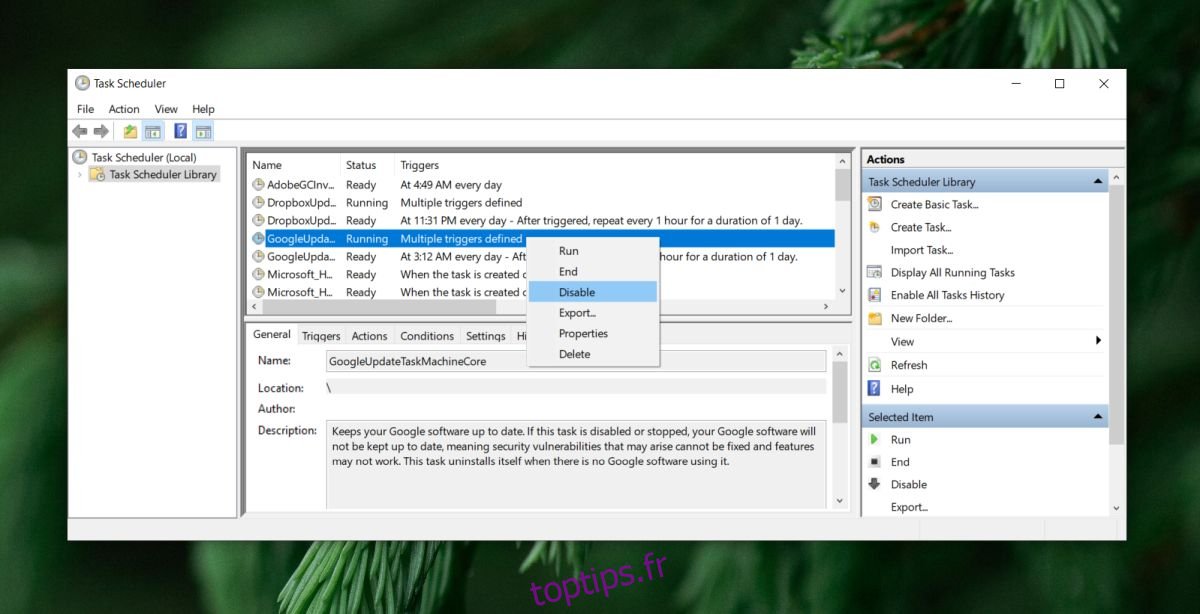
Mettre à jour Chrome manuellement
Une fois les mises à jour automatiques désactivées, vous devrez mettre à jour Chrome manuellement. Voici comment procéder :
Lancez Chrome.
Cliquez sur l’icône « Plus d’options » (trois points verticaux) située en haut à droite, puis naviguez vers « Aide » puis « À propos de Google Chrome ».
Un nouvel onglet s’ouvrira et Chrome effectuera une vérification des mises à jour. Si une mise à jour est disponible, elle sera téléchargée automatiquement.
Vous devrez relancer Chrome pour l’appliquer.
Vous rencontrez des difficultés avec la mise à jour de Chrome? Voici une solution.
En guise de conclusion
Bien qu’il soit tout à fait envisageable de désactiver les mises à jour automatiques de Chrome, il est généralement déconseillé de le faire, sauf en cas de nécessité absolue. Les mises à jour apportent des correctifs de sécurité essentiels. Utiliser une version ancienne de Chrome vous expose à des risques potentiels.